类别:Facebook / 日期:2020-06-14 / 浏览:53 / 评论:0

如果你的Android手机或iPhone手机中的Facebook应用通知功能无法正常运行,该怎麽办?这篇教学提供了多种修复方法可以帮助你快速修复FB通知推送不工作的问题。错过Facebook通知可能会带来非常不愉快的后果。但是弄清楚为什麽智能手机无法发送Facebook推送通知并不是一件容易的事,因为潜在的原因很多。
你的问题可能是由管理后台进程(Greenify或类似工具)的第三方应用程序引起的。同样,此问题在使用自定义版本Android的製造商中很常见,这些自定义版本在节电方法方面非常积极。华为的EMUI就是一个很好的例子,当手机处于非活动状态时,它禁止某些应用在后台运行。Apple的iOS作业系统使用类似的方法,但是你可以更轻鬆地重新开启推送通知。
使你的Facebook通知再次正常运行的最佳方法是尝试和验证。为了使你更轻鬆,我们整理了一份可能适用于您的潜在修复方法的列表。你可以浏览每个指南,直到找到适用于你的智能手机的指南为止。
内容目录
1) 优先尝试的解决方法
2) 方法1:在Android上开启FB自动同步以推送通知
3) 方法2:在iPhone,iPad和iPod上开启FB推送通知
4) 方法3:修复华为EMUI上的Facebook通知
5) 方法4:从网页版Facebook上修复Android设备的通知功能
优先尝试的解决方法
在开始执行以下指南之前,你应该尝试一些简单的调整:
1.确保已打开应用通知。确切的路径在不同的製造商之间会有所不同,但都类似于“设置”>“声音和通知”>“应用通知”。你应该看到一个包含所有可处理推送通知的应用程式的列表。点按Facebook并确保没有阻止通知的推送。
2.尝试从Facebook应用程式和Messenger应用程式清除缓存数据。如果仍然没有出现通知,请尝试重新安装该应用。
3.检查你的Facebook应用程序是否有任何后台数据限制,或者你是否启用了可能会阻止通知的任何省电模式。不仅要专注于本机节电功能,还要检查你是否有任何第三方节电应用程式可能会导致此问题。
方法1:在Android上开启FB自动同步以推送通知
1.转到主萤幕,然后点击“设定”。
2.向下滚动,直到找到“帐户和同步”。
注意:此菜单选项的名称可能因製造商而异。你也可以在“帐户”名称下找到。
3.检查是否为此设备配置了你的Facebook帐户。如果你在整个列表中都看到带有帐户的Facebook条目,那就很好了。
注意:如果看不到Facebook条目,请点击“添加帐户”并输入你的Facebook用户凭据。
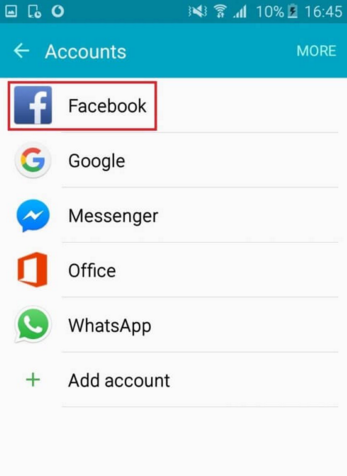
4.点按萤幕右上角的三点图标(或在某些自定义版本的Android中的“功能表”按钮)。
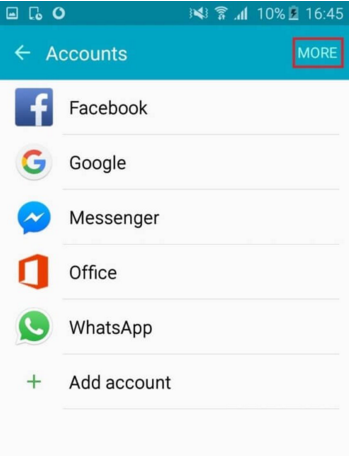
5.检查是否启用了自动同步。如果不是,请点击“自动同步处理资料”,然后点击“确定”以确认你的选择。
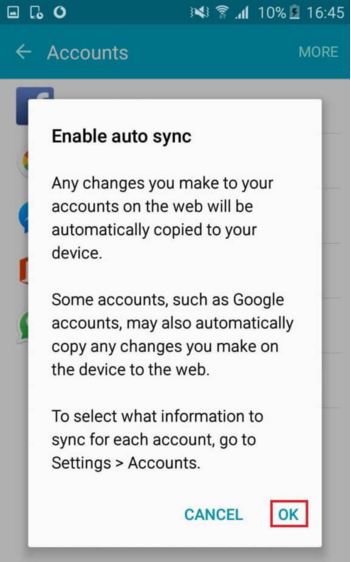
现在,你可以等待新的通知进入,以查看它们是否正常运行。
方法2:在iPhone,iPad和iPod上开启FB推送通知
1.转到主萤幕>设定,然后向下滚动到已安装的应用程式列表。
2.点击Facebook,然后选择“通知”。
3.切换“允许通知”旁边的滑块以将其启用(应将其设置为“开”)。
4.对你可能想要的任何其他类型的通知(例如“朋友请求”,“评论”或“牆贴”)重複此步骤。
现在,检查通知是否在你的iOS设备上正确推送。
方法3:修复华为EMUI上的Facebook通知
许多华为型号经常无法接收推送通知。此问题不一定限于FB脸书,而是适用于任何类型的推送通知。某些旧版本的EMUI(华为自定义的Android版本)具有非常省电的设置,除非你将其标记为优先级,否则它们并不总是显示来自应用程式的通知。你需要执行以下操作来修复它们。
注意:为了从Facebook应用程式获取完整的通知,你需要按照下面完成所有三个步骤。
1.转到设定>进阶设定>电池管理员>受保护的应用程式,找到Facebook应用程式和Facebook Messenger应用程式的条目并将其添加到受保护列表。这样可以确保不会减少这些应用的背景数据,以节省电池的续航。
2.转到设定>应用程式>进阶,然后点击“略过电池优化”。搜索Facebook应用程式并点击,在弹出的窗口中选择“允许”并确定。然后使用Facebook Messenger重複该过程。
注意:请不要担心“略过”一词。对于这种情况,“略过”应用程式实际上会跳过电池优化功能的信号,以使其在任何情况下都能运行。
3.转到设定>通知面板和状态列>通知中心,找到Facebook应用程式,然后开启“允许通知”和“优先显示”。对于Facebook Messenger应用程式,重複以上操作。
Facebook Notification现在应该可以在你的华为手机或平板电脑上运行。
方法4:从网页版Facebook上修复Android设备的通知功能
由于某种原因,从桌面版Facebook禁用帐户登录已帮助许多用户在其Android设备上重新启用Facebook通知推送。使用桌上型电脑或笔记型电脑会使事情变得简单得多,但是如果你无法使用其中任何一种,也可以通过一种解决方法。
1.在你的电脑上登入你的Facebook帐户,然后转到“设置”。
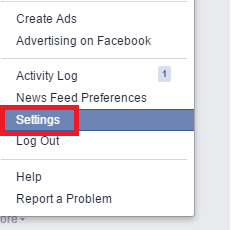
注意:如果您无法使用电脑,则可以使用Chrome浏览器直接从Android手机Facebook网站。在地址栏中输入Facebook的地址,点击操作按钮并选择“请求桌面网站”。

2.单击应用程式。
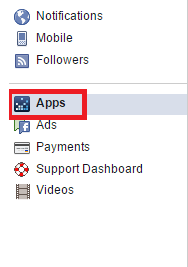
3.在“使用Facebook登录”选项下,删除所有帐户。别担心,这不会关闭你的任何帐户,也不会丢失你通过这些帐户进行的任何购买。这只会禁用使用Facebook登录其他帐户的权限,因此不会造成任何危害。
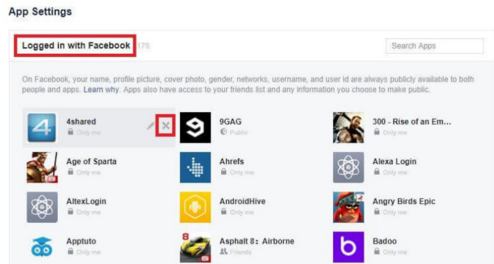
4.你清除列表后,单击“应用程式,网站和外挂”下的“编辑”按钮,然后单击“禁用平台”。
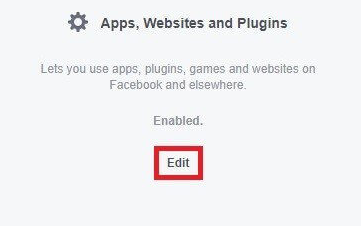
5.现在切换到你的手机并打开Facebook应用程式。展开画面右上方的操作栏,然后点击通知并开启。
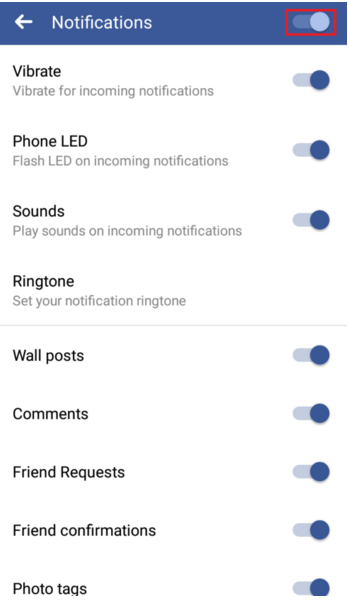
现在,你可以等待通知的到来,看看它是否显示。如果FB通知功能已经修复了,不要忘记从桌面版Facebook重新启用应用,网站和外挂。
希望以上介绍的方法能够解决你的Facebook通知的问题。如果你仍然没有收到通知,则恢复出厂设置很可能会解决。

